Det här avsnittet innehåller vanliga orsaker till felvärdet #VÄRDEFEL! i funktionerna SUMMA.OM och SUMMA.OMF och hur du löser dem.
Problem: Formeln refererar till celler i en stängd arbetsbok
Funktionerna SUMMA.OM/SUMMA.OMF som refererar till en cell eller ett område i en stängd arbetsbok resulterar i en #VALUE! #REF!.
Obs! Det här är ett känt problem med flera andra Excel-funktioner, till exempel ANTAL.OM, ANTAL.OMF, ANTAL.TOMMA, för att nämna några. Se funktionerna SUMMA.OM, ANTAL.OM och ANTAL.TOMMA returnerar "#VALUE!" Fel för mer information.
Lösning: Öppna arbetsboken som angetts i formeln och tryck på F9 för att uppdatera formeln.
Du kan också kringgå det här problemet genom att använda funktionerna SUMMA och OM tillsammans i en matrisformel. Se hur funktionerna SUMMA.OM, ANTAL.OM och ANTAL.TOMMA returnerar #VALUE!-fel för mer information.
Problem: Kriteriesträngen är längre än 255 tecken
Funktionerna SUMMA.OM/SUMMA.OMF returnerar felaktiga resultat om du försöker att matcha strängar som är längre än 255 tecken.
Lösning: Förkorta strängen om möjligt. Om du inte kan korta ned den använder du funktionen SAMMANFOGA eller et-tecknet (&) för att dela upp värdet i flera strängar. Till exempel:
=SUMMA.OM(B2:B12;"lång sträng"&"annan lång sträng")
Problem: I SUMMA.OMF är inte argumentet villkorsområde konsekvent med argumentet summaområde.
Områdesargumenten måste alltid vara desamma i SUMMA.OMF. Det betyder att argumenten villkorsområde och summaområde måste innehålla samma antal rader och kolumner.
I följande exempel ska formeln returnera summan av den dagliga försäljningen av äpplen i Bellevue. Argumentet sum_range (C2:C10) motsvarar dock inte samma antal rader och kolumner i argumenten criteria_range (A2:A12 & B2:B12). Om du använder syntaxen =SUMMA.OMF(C2:C10;A2:A12;A14;B2:B12;B14) blir #VALUE! #REF!.
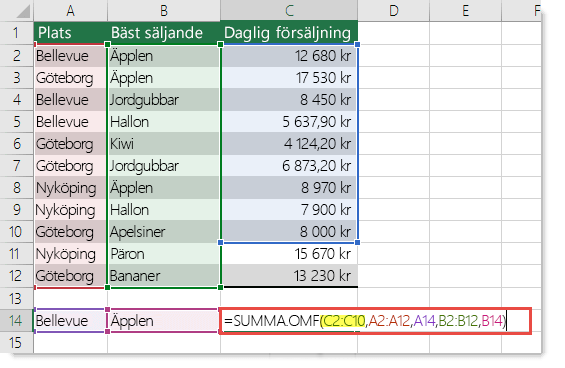
Lösning: Följ det här exemplet och ändra summaområde till C2:C12 och prova formeln igen.
Obs!: SUMMA.OMF kan använda olika storleksområden.
Behöver du mer hjälp?
Du kan alltid fråga en expert i Excel Tech Community eller få support i Communities.
Se även
Videor med avancerade OM-funktioner
Hur du undviker felaktiga formler










